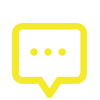Flash放大镜效果相信大家已经很熟悉了,很多地方都有介绍:无非是将一张放大的图像做个遮罩,然后靠拖动遮罩上的图像使放大的图像随鼠标的移动显示出来。这样的效果很容易实现,但缺点很明显:在图像的边缘,特别是图像的放大比例比较大时,图像会发生比较大的偏移,也就是有时显示出来的放大图像并不是你鼠标所指的区域的图像。
下面是我做好的一个示例,点击中间的字进入演示,可以按PageUp和PageDown改变放大倍数。用的是最终幻想电影片的图片。你可以在文章*下载源代码。
在我们这个例子里,我们对传统的放大镜效果进行了两处改进:
1.保证显示的放大图像与鼠标所指区域相匹配。
2.用户将可以自己控制放大的比例。
要实现*点,就需要在动画播放时,根据鼠标位置动态地改变被遮罩图片的位置。如何计算图片应在位置的坐标是个关键,其实这个算法很简单,如图:
蓝色区域就是影片的显示区域,显示的是我们要放大的图片(小图),绿色区域是放大的要被遮罩的图片。如果此时鼠标在小图中红点处(x,y),则该点在放大后的图片中的坐标就应该是(x*scale,y*scale),scale是图片的放大倍数。只要在显示时使小图中的该点与大图中的重合,我们就可以在这个效果中实现无论鼠标指到哪里,显示的放大图像都以鼠标所指像素点为中心了。很显然,此时大图相对影片区域的坐标为:
(x1=x*(scale-1),y1=y*(scale-1))
好了,关键算法出来了,第二点目标就很容易实现了,我们只要在影片播放时改变变量scale就行了。
下面是具体的制作过程。1.导入一张图片。并以这张图片为基础建立一个MovieClip,起名叫“pic”。
2.在场景的*个图层“pic-small”中摆出这个“pic”的一个实例,大小与场景一样,作为小图。
3.新建一个图层“pic-big”,再摆出“pic”的一个实例,在Instance中输入“gback”。这张图将作为大图。现在先不用管它的大小和位置,因为我们将在影片播放时动态地用Actionscript来改变它。
4.再新建一个图层“mask”,在上面画一个大小合适的圆。将其转变为影片剪辑元件。并将其Instance改为“zoom”。这个圆就是你的“放大镜”了。在层上点右键,选择“遮蔽”(mask),将这一图层转化成为遮罩。
*的结果如下图:
现在开始写我们的代码。
1、点击“pic-small”,为其加入以下代码:
onClipEvent(load)
{
scale=2; //初始化放大倍数
}
onClipEvent(mouseMove) //鼠标移动时实时计算和改变大图的位置
{
=_xmouse-_xmouse*scale;
=._ymouse-_ymouse*scale;
}
on(keyPress "") //按下PAGEDOWN时减少放大倍数
{
scale-=;
if(scale
//倍数改变后应该重置图片大小和位置
=50*scale;
=50*scale;
=-_xmouse*scale;
=-_ymouse*scale;
}
on(keyPress "") //按下PAGEUP键时加大放大倍数
{
scale+=;
if(scale>4) scale=4;
//倍数改变后应该重置图片大小和位置
=50*scale;
=50*scale;
=-_xmouse*scale;
=-_ymouse*scale;
}
2、再在影片的*帧加入以下代码:
startDrag(zoom,true); //拖动“放大镜”,并将鼠标锁定在其中心。